این مطلب را با دوستان خود به اشتراک بگذارید

فهرست مطالب
تا حالا برای همه ما پیش آمده که هنگام دانلود یک فایل یا باز کردن یک سایت با مشکل روبرو شدهایم و پس از بررسی، متوجه شدهایم که اینترنت قطع است. در بسیاری از موارد قطعی اینترنت پس از چند دقیقه و با خاموش روشن کردن دستگاه رفع خواهد شد؛ اما اگر این اتفاق رخ نداد ممکن است اختلالی در سیمکشیهای تلفن یا خود مودم رخ داده باشد. نشانه های خرابی مودم در برخی از موارد ممکن است گمراه کننده بوده و ما را به دنبال مشکل در جای دیگری بفرستد. از این رو آشنایی با راه های تست سلامت مودم نیاز است تا بتوانیم دسترسی خودمان به اینترنت پرسرعت را تضمین کنیم.


قطع شدن اینترنت وضعیتی است که عوامل زیادی در آن دخیل هستند و هر قطعی اینترنتی به خرابی مودم بر نمیگردد. برای نمونه ممکن است سیمکشی داخلی ساختمان دچار اختلال شده و در نتیجه اینترنت شما با اختلال روبرو شده باشد. از طرفی دیگر افزایش قیمت مودم باعث شده است که افراد بیشتری به سمت مودمهای دست دوم کشیده شوند. با توجه به موارد بیان شده آشنایی با علائم خرابی مودم کاملا ضروری است که در ادامه به بررسی آنها خواهیم پرداخت:
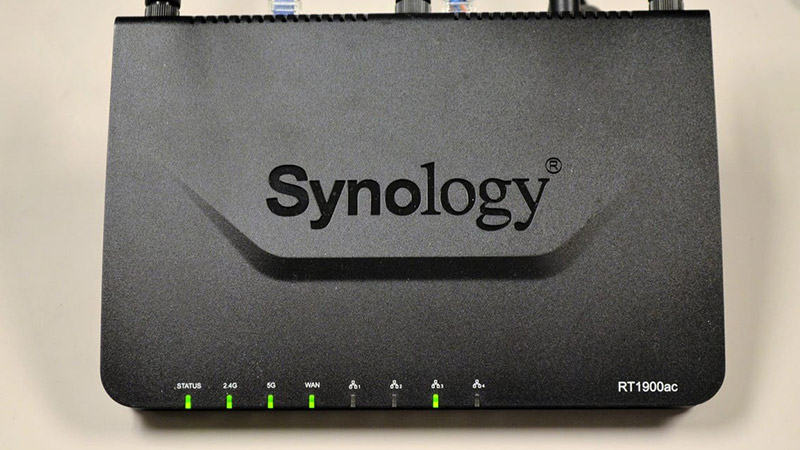
روی هر مودمی چندین چراغ مختلف قرار گرفته است و اطلاعات مختلفی از وضعیت مودم را در اختیار کاربران قرار خواهند داد که 4 چراغ آنها از اهمیت بالایی برخوردار است. خاموش بودن هر کدام از آنها نشان از اختلال در عملکرد مودم دارد که ممکن است به کمک روشهای رفع مشکل قطع و وصل شدن مودم بتوانید برخی از آنها را حل کنید. این چراغها شامل موارد زیر هستند:
چراغ پاور: چراغ پاور وضعیت کلی مودم را نشان میدهد و روشن نبودن آن نشان میدهد که اصلا مودم روشن نیست یا به درستی به برق متصل نشده است.
چراغ اینترنت: این چراغ نشان میدهد که مودم شما به اینترنت متصل است و روشن نشدن چراغ اینترنت مودم علامت این است که اینترنت شما برقرار نشده است. قرمز بودن چراغ اینترنت نشان میدهد که اینترنت شما از طرف شرکت ارائه دهنده اینترنت قطع شده است.
چراغ ADSL: این چراغ وضعیت اتصال مودم به سرویس اینترنت را نشان میدهد و در صورتی که روشن باشد به این معنا است که مودم با موفقیت به سرویس اینترنت متصل شده است. در صورتی که چشمک زن باشد، به این معنا است که مودم در حال تلاش برای برقراری ارتباط با سرویس اینترنت است. اگر هم خاموش باشد نشان میدهد که اتصال به سرویس اینترنت برقرار نیست و ممکن است مشکل در خط تلفن، تنظیمات مودم یا سرویس دهنده اینترنت به وجود آمده باشد.
چراغ WiFi: چراغ WiFi وضعیت ارتباط مودم با دستگاههای محیط را بررسی خواهد کرد و در صورتی که روشن باشد، نشان میدهد که مودم فعال است و دستگاههای دیگر میتوانند به آن متصل شوند. در صورتی که خاموش باشد، به این معنا است که مودم امواج ارسالی را به درستی نمیفرستد، به همین دلیل دستگاههای دیگر نمیتوانند به آن متصل شوند.
مودم از نظر زمان روشن بودن، شبیه یخچال است و در اکثر موارد به صورت 24 ساعته روشن است که این روشن بودن مداوم باعث تولید گرما در مودم خواهد شد. تا حدی از گرما در اکثر مودمها طبیعی است؛ اما اگر این گرما بیش از حد باشد، زنگ خطری جدی برای خرابی مودم است. گرمای بیش از حد میتواند به قطعات داخلی مودم آسیب رسانده و باعث اختلال در عملکرد آن شود. گرما اکثرا به دلیل تهویه نامناسب، گردوغبار و گرفتگی منافذ هوا یا کارکرد بیش از حد مودم ایجاد میشود.
اگر متوجه شدید که مودم شما به شدت داغ شده است، اولین قدم این است که آن را خاموش کنید و اجازه دهید خنک شود. سپس، منافذ هوا را بررسی کرده و در صورت لزوم تمیز کنید. از قرار دادن مودم در مکانهای گرم و مرطوب یا کنار سایر وسایل گرمایشی خودداری کنید. اگر با وجود رعایت این نکات همچنان مشکل گرمای بیش از حد وجود داشت، احتمالا مودم شما دچار مشکل جدی شده و بهتر است به یک متخصص مراجعه کنید یا به فکر تعویض آن باشید. در نظر داشته باشید که نادیده گرفتن این علامت میتواند به خرابی کامل مودم منجر شود.
مودمها عموما بیصدا کار میکنند و آلودگی صوتی زیادی تولید نمیکنند. صداهایی مانند وزوز، تقتق، سوت یا صدای خراشیدگی میتوانند نشانهای از وجود مشکل در قطعات داخلی مودم باشند. این صداها بیشتر به دلیل فرسودگی قطعات، اختلال در فن خنککننده (اگر مودم فن داشته باشد) یا آسیبهای دیگر ایجاد میشوند. اگر مودم شما صداهای غیرعادی تولید میکند، اولین قدم این است که آن را خاموش کنید و منبع صدا را بررسی کنید. اطمینان حاصل کنید که هیچ شیء خارجی به داخل مودم وارد نشده باشد. از طرفی دیگر اگر مودم دارای فن است، ممکن است نیاز به تمیز کردن یا تعویض داشته باشد.

قطع شدن اینترنت میتواند به دلایل مختلفی رخ بدهد که یکی از آنها خرابی مودم است، به همین دلیل برای پیدا کردن دلیل اصلی قطعی اینترنت نیاز است که بخشهای مختلف را مورد بررسی قرار دهیم که در بخش تست سلامت مودم میتوانید از روشهای زیر استفاده کنید:
شاید مسخره به نظر برسد؛ اما در برخی از موارد مشاهده شده است که مودم به برق یا تلفن متصل نبوده است و همین موضوع باعث شده که دسترسی فرد به اینترنت قطع شود. عدم اتصال صحیح به پریز برق باعث خاموشی دستگاه خواهد شد و عدم اتصال صحیح به پریز تلفن باعث میشود که دسترسی به اینترنت شما قطع شود. به همین دلیل قبل از اینکه بخواهید هر تستی روی مودم خود انجام دهید از اتصال به برق و تلفن مطمئن شوید.
در مودمهای جیبی به جای بررسی اتصال به برق، باید سلامت باتری آن را بررسی کنید و به جای اتصال به تلفن، لازم است که سیمکارت داخل مودم را بررسی کنید. این اختلال ممکن است در انواع مودم ایرانسل، مودم همراه اول، مودم هواوی یا هر برند دیگری که محصولات قابل حمل تولید میکنند، رخ دهد و اگر مودم قابل حمل هم ندارید، راهنمای خرید مودم جیبی میتواند شما را در مسیر انتخاب این محصولات یاری کند.
یکی دیگر از روشهای ساده برای تشخیص خرابی مودم، بررسی چراغهای آن است که مانند زبانی رمزی، وضعیت اتصال را به ما اطلاع میدهند. در صورتی که هر کدام از چراغها عملکرد درستی ندارند، باید آن را مورد بررسی قرار دهید. برای نمونه در صورتی که چراغ ADSL مودم شما خاموش باشد، اینترنت به مودم خواهد رسید؛ اما مودم نمیتواند آن را به صورت وایرلس در اختیار سایر دستگاهها قرار دهد یا نمیتوانید دستگاه جدیدی را به آن متصل کنید. در برخی از موارد هم، خاموش بودن برخی از چراغها ممکن است ناشی از خراب بودن مودم نباشد، برای مثال اگر همه چراغهای دستگاه خاموش هستند و از اتصال صحیح مودم به برق مطمئن هستید، ممکن است مودم را روشن نکرده باشید. به همین سادگی در برخی از موارد میتوان مشکلات مربوط به خرابی مودم را حل کرد.
اگر همه موارد بالا را چک کردهاید و هنوز هم مودم روشن نمیشود، ممکن است اختلال از پریز برق یا تلفن شما باشد. به همین دلیل مودم را جابجا کرده و در یک محل دیگر به برق و تلفن متصل کنید. در صورتی که اختلال رفع شد، مشکل از سیم کشی ساختمان بوده و مودم سالم است، در غیر این صورت باید روشهای دیگر تست سلامت مودم را بررسی کنید.

در صورتی که یک مودم دیگر در خانه یا محل کار دارید، از آن برای اتصال به اینترنت استفاده کنید. البته این روش کمی سخت است و باید تنظیمات خاصی را روی مودم انجام دهید تا بتوانید از اینترنت آن استفاده کنید. به هر حال اگر مودم دیگر را تست کردید و بدون مشکل کار کرد، به احتمال زیاد مودم شما خراب شده است و باید آن را تعمیر یا تعویض کنید.
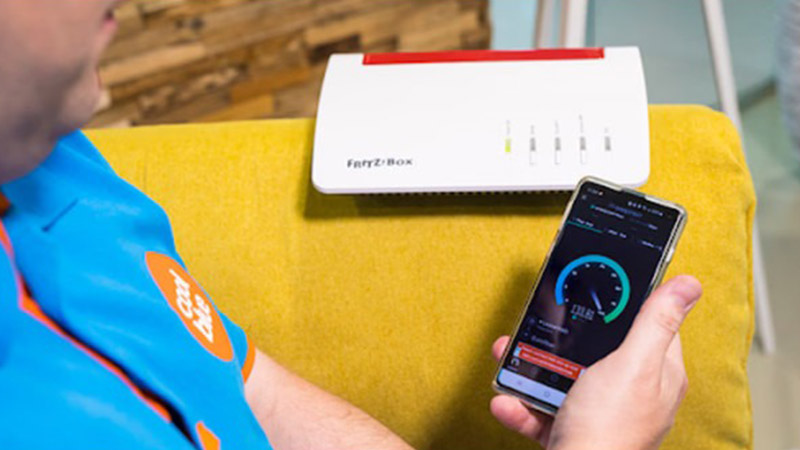
یکی از راه های تست سلامت مودم استفاده از نرمافزاها و سایتهای موجود مانند speedtest.net برای تست وضعیت اینترنت کاربرد دارند و هیچ کدام از برنامهها توانایی تشخیص مشکلات سختافرازی مودم را ندارند. البته برخی از ابزارهای تخصصی مانند Wireshark به شما امکان میدهند ترافیک شبکه را به طور دقیق ضبط کرده و آن را تحلیل کنید تا بتوانید مشکلات شبکه را شناسایی کرده و پروتکلهای مختلف را یاد بگیرید. در نظر داشته باشید که این ابزارها هم نمیتوانند وضعیت سلامت مودم را مورد بررسی قرار دهند، بلکه وضعیت کلی شبکه را در اختیار شما قرار خواهند داد که با توجه به تخصصی بودن موضوع، پیشنهاد میکنیم به جای استفاده از نرمافزارهای مختلف از یک تعمیرکار ماهر کمک بگیرید.
یادگیری روشها و راه های تست سلامت مودم ، مهارتی بسیار کاربردی است که به کمک آن میتوانید مشکلات ساده و کوچک مودم را رفع کنید. با استفاده از این روشها دیگر نیازی نیست برای هر مشکل اینترنتی با پشتیبانی تماس بگیرید. بررسی چراغها، تست اتصال با دستگاههای مختلف، اندازهگیری سرعت و پینگ و استفاده از نرمافزارهای تحلیل شبکه، به شما کمک میکنند تا مشکلات مودم را به سرعت شناسایی کنید. این مهارتها نه تنها شما را از هزینههای اضافی تعمیر و تعویض بیمورد مودم نجات میدهند، بلکه در زمان و انرژی شما صرفهجویی کرده و اطمینان میدهند که همیشه به اینترنت دسترسی خواهید داشت.